Πώς να δημιουργήσετε στήλες στα Έγγραφα Google
Εάν θέλετε να προσθέσετε στήλες στα Έγγραφα Google(Google Docs) , δείτε πώς μπορείτε να το κάνετε αυτό στον ιστό. Αυτή η λειτουργία δεν είναι διαθέσιμη σε εφαρμογές για κινητά, αλλά μπορείτε να εμφανίσετε στήλες που μοιάζουν με εφημερίδα(newspaper-like columns) στο έγγραφό σας χρησιμοποιώντας τα Έγγραφα Google(Google Docs) για τον ιστό. Για αυτό, δεν χρειάζεστε πρόσθετο, καθώς τα Έγγραφα Google(Google Docs) περιλαμβάνουν μια ενσωματωμένη επιλογή που έχει σχεδιαστεί για αυτόν τον σκοπό.
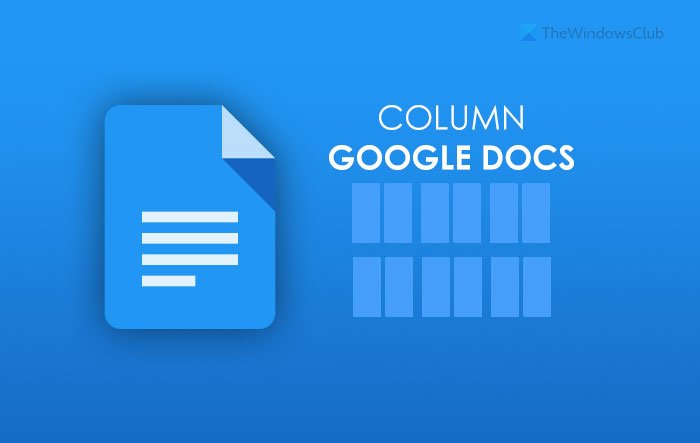
Πώς να δημιουργήσετε στήλες στα Έγγραφα Google
Για να δημιουργήσετε ή να προσθέσετε στήλες(Columns) που μοιάζουν με εφημερίδα στα Έγγραφα Google(Google Docs) , ακολουθήστε τα εξής βήματα:
- Ανοίξτε το έγγραφο στα Έγγραφα Google(Google Docs) στον υπολογιστή σας.
- Επιλέξτε το κείμενο που θέλετε να μετατρέψετε σε στήλες.
- Μεταβείτε στη Μορφή > Στήλες.
- Επιλέξτε ένα στυλ στήλης από τη λίστα.
- Επιλέξτε Περισσότερες(Select More) επιλογές > Διάστιχο > επιλέξτε μια τιμή.
- Κάντε κλικ(Click) στο κουμπί Εφαρμογή(Apply) για να αλλάξετε κενά.
Ας δούμε αναλυτικά αυτά τα βήματα.
Αρχικά, ανοίξτε το έγγραφο στα Έγγραφα Google(Google Docs) στον υπολογιστή σας και επιλέξτε το κείμενο στο έγγραφό σας. Η επιλογή σας πρέπει να περιορίζεται σε μια παράγραφο. Διαφορετικά, θα συγχωνευθεί με άλλη παράγραφο.
Στη συνέχεια, μεταβείτε στη Μορφοποίηση (Format ) και επιλέξτε την επιλογή Στήλες (Columns ) . Εδώ μπορείτε να βρείτε δύο επιλογές – προβολή δύο στηλών και προβολή τριών στηλών.
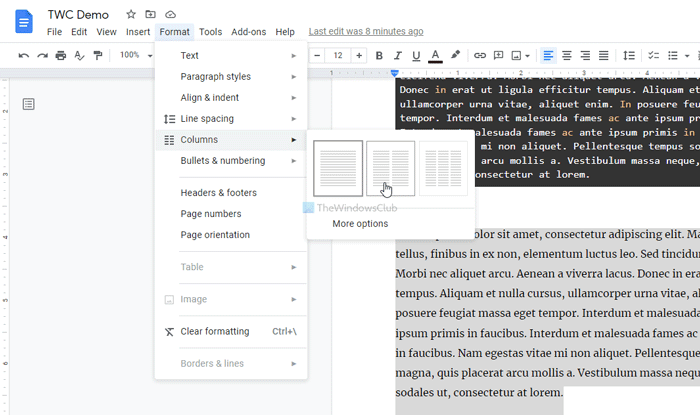
Μπορείτε να επιλέξετε μία επιλογή σύμφωνα με τις απαιτήσεις σας. Μόλις τελειώσετε, μπορείτε να βρείτε στήλες στο έγγραφό σας στα Έγγραφα Google(Google Docs) . Από την άλλη, μπορείτε να αλλάξετε την απόσταση μεταξύ δύο στηλών ή να προσθέσετε μια γραμμή. Για αυτό, επιλέξτε Περισσότερες επιλογές(More options) από Format > Columns και επιλέξτε την τιμή ανάλογα.
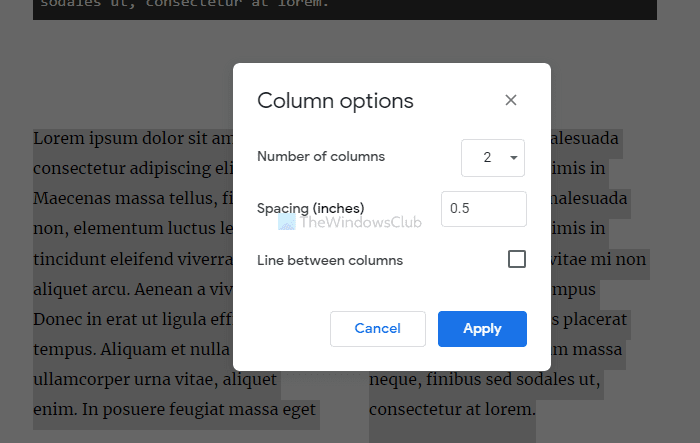
Για να προσθέσετε μια γραμμή μεταξύ δύο στηλών, επιλέξτε το πλαίσιο ελέγχου Γραμμή μεταξύ στηλών (Line between columns ) και κάντε κλικ στο κουμπί Εφαρμογή (Apply ) .
Πώς να μετατρέψετε ολόκληρο το έγγραφο σε στήλες;
Η μετατροπή ενός ολόκληρου εγγράφου είναι ακόμη πιο απλή από την προσθήκη μιας στήλης στα Έγγραφα Google(Google Docs) . Στον προαναφερθέντα οδηγό, επιλέξατε μια συγκεκριμένη παράγραφο. Ωστόσο, σε αυτήν την περίπτωση, πρέπει να κάνετε κλικ σε οποιαδήποτε παράγραφο, να μεταβείτε στο Format > Columns και να επιλέξετε μια προβολή στήλης σύμφωνα με τις απαιτήσεις σας.
Πώς πληκτρολογώ σε μια άλλη στήλη στα Έγγραφα Google(Google Docs) ;
Όταν μετατρέπετε μια παράγραφο σε στήλη και αρχίζετε να πληκτρολογείτε στην πρώτη στήλη, το κείμενο θα αρχίσει να κινείται προς τη δεύτερη ή την τρίτη στήλη. Συμβαίνει να τα κάνει όλα συμμετρικά. Ωστόσο, εάν θέλετε να προσθέσετε κείμενο σε μια στήλη και δεν θέλετε να μετακινήσετε το υπόλοιπο κείμενο σε άλλη στήλη, μπορείτε να χρησιμοποιήσετε τη δυνατότητα αλλαγής στήλης(Column) . Για αυτό, επιλέξτε μια τοποθεσία όπου θέλετε να προσθέσετε το κείμενο και μεταβείτε στο Insert > Break > Column . Στη συνέχεια, μπορείτε να αρχίσετε να πληκτρολογείτε.
Πώς προσθέτετε στήλες και σειρές στα Έγγραφα Google(Google Docs) ;
Υπάρχουν δύο έννοιες της προσθήκης στηλών και γραμμών στα Έγγραφα Google –(Google Docs –) η προσθήκη τους σε έναν πίνακα και η προσθήκη τους όπως κάνατε νωρίτερα. Για να κάνετε το πρώτο, ακολουθήστε αυτόν τον λεπτομερή οδηγό για να προσθέσετε ή να επεξεργαστείτε πίνακες στα Έγγραφα Google(add or edit tables in Google Docs) . Διαφορετικά, μπορείτε να ακολουθήσετε τα προαναφερθέντα βήματα για να προσθέσετε στήλες σαν εφημερίδα.
Πώς μπορώ να δημιουργήσω 3 στήλες στα Έγγραφα Google(Google Docs) ;
Η προσθήκη δύο και τριών στηλών δεν διαφέρει και μπορείτε να ακολουθήσετε τον ίδιο οδηγό για να δημιουργήσετε τρεις στήλες στα Έγγραφα Google(Google Docs) . Για να είμαστε συγκεκριμένοι, μπορείτε να επιλέξετε το κείμενο στα Google Docs > μεταβείτε στη Format > Columns > επιλέξτε την προβολή τριών στηλών από τη λίστα.
Εναλλακτικά, μπορείτε να επεκτείνετε τον πίνακα Περισσότερες επιλογές(More options) και να επιλέξετε τον αριθμό των στηλών από την αναπτυσσόμενη λίστα.
Πώς μπορώ να δημιουργήσω πολλές στήλες στα Έγγραφα Google(Google Docs) ;
Είναι δυνατή η δημιουργία πολλαπλών ξεχωριστών στηλών στα Έγγραφα Google(Google Docs) . Για αυτό, πρέπει να επιλέξετε τις παραγράφους ξεχωριστά και να μεταβείτε στο Format > Columns . Με άλλα λόγια, πρέπει να επαναλάβετε τα ίδια βήματα για να δημιουργήσετε πολλές στήλες στα Έγγραφα Google(Google Docs) . Μετά από αυτό, μπορείτε να προσθέσετε γραμμή ή να αλλάξετε κενό μεταξύ δύο παραγράφων χρησιμοποιώντας την ίδια μέθοδο όπως παραπάνω.
Μπορώ να δημιουργήσω 4 στήλες στα Έγγραφα Google(Google Docs) ;
Προς το παρόν, δεν είναι δυνατό να δημιουργήσετε τέσσερις στήλες στα Έγγραφα Google(Google Docs) . Μπορείτε να δημιουργήσετε έως και τρεις στήλες στο έγγραφό σας στα Έγγραφα Google(Google Docs) .
Πώς μπορώ να ξεκινήσω στήλες στη μέση ενός Εγγράφου Google(Google Doc) ;
Μπορείτε να προσθέσετε ή να ξεκινήσετε στήλες οπουδήποτε στο έγγραφό σας. Εάν υπάρχει μια παράγραφος στην αρχή ή στο τέλος, μπορείτε να την επιλέξετε και να ακολουθήσετε την ίδια μέθοδο για να δημιουργήσετε μια στήλη.
Πώς να χωρίσετε μια στήλη στα Έγγραφα Google(Google Docs) ;
Μπορείτε να χωρίσετε μια στήλη στα Έγγραφα Google(Google Docs) χρησιμοποιώντας την επιλογή Αλλαγή στήλης (Column break ) , που περιλαμβάνεται στην έκδοση Ιστού των Εγγράφων Google(Google Docs) . Για αυτό, μπορείτε να τοποθετήσετε τον κέρσορα του ποντικιού σας σε μια τοποθεσία από όπου θέλετε να χωρίσετε τη στήλη και να μεταβείτε στο Insert > Break > Column . Η υπάρχουσα στήλη σας θα χωριστεί σε δύο ενότητες και μπορείτε να ξεκινήσετε να πληκτρολογείτε στην πρώτη ενότητα χωρίς να αλλάξετε την προβολή στη δεύτερη ή την τρίτη ενότητα.
Πώς μπορώ να διαγράψω τη δεύτερη ή την τρίτη στήλη στα Έγγραφα Google(Google Docs) ;
Δεν είναι δυνατή η διαγραφή μιας στήλης και η εμφάνιση του υπόλοιπου κειμένου σε μια άλλη στήλη στα Έγγραφα Google(Google Docs) . Εάν διαγράψετε τη δεύτερη ή την τρίτη στήλη, ολόκληρη η πρώτη στήλη θα λάβει αυτόματα αυτές τις δύο στήλες.
Η δημιουργία ή η προσθήκη στηλών στα Έγγραφα Google(Google Docs) δεν είναι τόσο δύσκολη – ειδικά όταν έχει μια ενσωματωμένη επιλογή. Ενημερώστε μας εάν θέλετε να κάνετε περισσότερα με αυτήν τη λειτουργία.
Διαβάστε: (Read: )Πώς να δημιουργήσετε ένα Drop Cap στα Έγγραφα Google.(How to create a Drop Cap in Google Docs.)
Related posts
How to rotate text in Google Sheets web app
Πώς να δημιουργήσετε ένα Drop Cap στα Έγγραφα Google σε λίγα λεπτά
Διορθώστε τον ορθογραφικό έλεγχο των Εγγράφων Google που δεν λειτουργεί σωστά
Πώς να εισαγάγετε το πλαίσιο κειμένου στα Έγγραφα Google
Πώς να κάνετε loop στις Παρουσιάσεις Google χωρίς δημοσίευση
Πώς να συγκρίνετε δύο έγγραφα στα Έγγραφα Google
Πώς να προσθέσετε ένα υδατογράφημα στα Έγγραφα Google
Διορθώστε το Superscript που δεν λειτουργεί στα Έγγραφα Google
Τρόπος εισαγωγής Πίνακα Περιεχομένων στα Έγγραφα Google
Πώς να δημιουργήσετε ένα γράφημα Gantt στα Φύλλα Google
Πώς να μετατρέψετε έγγραφα σε PDF με τα Έγγραφα Google χρησιμοποιώντας ένα πρόγραμμα περιήγησης
Πώς να δημιουργήσετε αυτόματα γραφήματα και γραφήματα στα Φύλλα Google
Πώς να διπλασιάσετε χώρο στα Έγγραφα Google
Πώς να προσθέσετε λεζάντα στις εικόνες στα Έγγραφα Google
Πώς να επαναφέρετε τη γραμμή εργαλείων μενού που λείπει στα Έγγραφα Google
Πώς να αφαιρέσετε Γραμμές πλέγματος από ένα έγγραφο Φύλλων Google
Πώς να αλλάξετε το περιθώριο και το χρώμα σελίδας στα Έγγραφα Google
Πώς να συνδέσετε τα Φύλλα Google με το Excel
Πώς να προσθέσετε ένα περίγραμμα στα Έγγραφα Google
Πώς να προσθέσετε και να επεξεργαστείτε Πίνακες στα Έγγραφα Google με τον εύκολο τρόπο
